كيفية إصلاح مشكلة توقف uTorrent عند الاتصال بالأقران
دليل استكشاف الأخطاء وإصلاحها / / August 05, 2021
التورنت هو حل شامل لأي نوع من المحتوى الترفيهي تريده على جهاز الكمبيوتر الخاص بك. تقريبا كل شخص في العالم يستخدمهم. أستخدمه في الغالب لتنزيل الألعاب والأفلام والمسلسلات التلفزيونية التي لا تتوفر عادةً في أي مكان آخر على الإنترنت. من خلال الاتصال الجيد بالشبكة ، يمكنك تنزيل ملفات كبيرة يصل وزنها إلى جيجابايت في وقت قصير جدًا. ومع ذلك ، قد لا يكون الأمر سهلاً بالنسبة لبعض الأشخاص. غالبًا ما يشتكي هؤلاء الأشخاص من أن التورنت الخاص بهم عالق في حالة الاتصال بالأقران. سأخبرك في هذا الدليل كيفية إصلاح uTorrent عندما تحدث هذه المشكلة.
ما لاحظته هو أن الناس ليسوا على دراية جيدة بكيفية عمل uTorrent. كل ما يعرفونه هو مجرد رؤية الملف الهدف ثم تنزيله. ومع ذلك ، يعتمد ما إذا كان ملف التورنت سيعمل أم لا على عدد من العوامل. هذا الدليل يغطي كل شيء. الأسباب المختلفة التي تفسر سبب استمرار التورنت في مشكلة Connecting to Peers. أيضًا ، لقد طرحت طرقًا مختلفة لإصلاح المشكلة.

ذات صلة | كيفية إصلاح الملفات المفقودة من خطأ الوظيفة على uTorrent
جدول المحتويات
- 1 لماذا تتعطل ملفات Torrent عند مشكلة الاتصال بالأقران.؟
-
2 كيفية إصلاح uTorrent.؟
- 2.1 تحقق من اتصالك بالإنترنت
- 2.2 قم بتحديث أدوات التعقب في ملف Torrent المخصص
- 2.3 تنزيل ملف تورنت يحتوي على المزيد من بزار
- 2.4 تحقق من إعدادات جدار الحماية لـ uTorrent
- 2.5 اضبط تخصيص النطاق الترددي العالي على ملف التورنت
- 2.6 هل قمت بتعيين أقصى سرعة تنزيل
- 2.7 قم بتغيير الخادم على VPN لإصلاح مشكلة uTorrent
- 2.8 استخدم ميزة تشغيل الاختبار للتحقق من الحالة الوظيفية لـ uTorrent
- 2.9 قم بتعديل حالة تشفير بروتوكول BitTorrent
لماذا تتعطل ملفات Torrent عند مشكلة الاتصال بالأقران.؟
فيما يلي بعض الأسباب التي قد تؤدي إلى هذه المشكلة.
- اتصال ضعيف بالإنترنت
- خادم منطقة الاسم المستعار المحددة على VPN بطيء أو معطل
- لا تحتوي ملفات التورنت على أي بذر أو عدد أقل من البذار والمزيد من المتطفلين
- جدار حماية الكمبيوتر الخاص بك يحظر التنزيل بسبب مشكلات الأمان
- عدد أقل من الأقران نظرًا لأن ملف التورنت أقدم وأن أدوات التتبع قديمة
كيفية إصلاح uTorrent.؟
الآن ، دعونا نحل المشكلة.
تحقق من اتصالك بالإنترنت
أولاً ، تحتاج إلى التحقق مما إذا كان اتصال الإنترنت لديك يعمل أم لا. إذا كانت المشكلة تتعلق بشبكتك ، فلن تتمكن من تشغيل أي تطبيق يتطلب تشغيل الإنترنت. يمكنك محاولة تشغيل مواقع الويب والتطبيقات الأخرى. إذا لم يعملوا ، فهذا هو الخطأ في الإنترنت.
إذا كان لديك العديد من ملفات التورنت التي تم تعيينها للتنزيل ، ويتم تنزيل بعضها أثناء توقف ملف أو اثنين في Connecting Peers ، فلا توجد مشكلة في الإنترنت.
انتظر بعض الوقت حتى يصبح الاتصال مستقرًا من تلقاء نفسه. وإلا ، فحاول فصل جهاز التوجيه وإعادة تشغيله. إذا لم تكن على دراية بإعادة تعيين أجهزة الشبكة ، فيمكنك الاتصال بدعم مزود خدمة الإنترنت وطلب المساعدة.
قم بتحديث أدوات التعقب في ملف Torrent المخصص
من السهل جدًا القيام بذلك.
- قم بتشغيل uTorrent
- انقر على اليمين في ملف Torrent المفضل لديك
- قم بالتمرير لأسفل القائمة وانقر تحديث تعقب
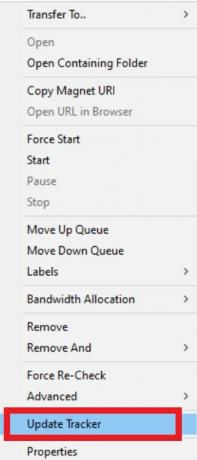
هناك شيء بديل يمكنك القيام به أيضًا.
- نوع ٪معلومات التطبيق٪ في مربع بحث Windows

- اذهب إلى يوتورنت مجلد في القائمة. افتحه

- ابحث عن ملف يسمى استئنف. دات

- احذف هذا الملف
- الآن ، تحقق من uTorrent والملف العالق. تحقق مما إذا كان سيستأنف التنزيل.
تنزيل ملف تورنت يحتوي على المزيد من بزار
أثناء تنزيل ملف تورنت ، تذكر دائمًا هذا التمرين. يجب أن يكون عدد البذر أكبر من عدد الحاصلين على البذور. إذا رأيت ملفًا يحتوي على 3 بذر ولكن 10 حاصرات ، فلا تقم بتنزيله. إما أن يستغرق الأمر عدة أيام لإنهاء التنزيل أو الأسوأ من ذلك أنه لن يتم التنزيل على الإطلاق.
أثناء البحث عن ملف تورنت على أي موقع ، عادةً ما تحتوي ملفات التورنت الخمسة الأولى على الحد الأقصى من البذور والحد الأدنى من برامج التورنت. اذهب دائمًا إلى هذا النوع من الملفات.
تحقق من إعدادات جدار الحماية لـ uTorrent
إذا كنت تعتقد أن جدار الحماية يسبب المشكلة ، فيمكنك إضافة استثناء لـ uTorrent على جدار الحماية. ها هي الخطوات.
- في مربع البحث اكتب جدار الحماية وحماية الشبكة

- ثم في الشاشة التالية ، انقر فوق السماح لتطبيق من خلال جدار الحماية

اضبط تخصيص النطاق الترددي العالي على ملف التورنت
غالبًا ما يفقد الأشخاص إعدادًا مهمًا للغاية يمكنه بسهولة زيادة سرعة تنزيل uTorrent.
- حدد ملف التورنت الذي تقوم بتنزيله
-
انقر على اليمين عليها> قم بالتمرير لأسفل إلى تخصيص النطاق الترددي

- اضبطه على عالي (بشكل افتراضي يتم تعيينه على عادي)
هل قمت بتعيين أقصى سرعة تنزيل
بشكل افتراضي ، إذا نقرت بزر الماوس الأيمن على أي ملف تورنت وانتقلت إلى النطاق الترددي ، فسترى أن سرعة التنزيل مضبوطة على غير محدود مما يعني 0 (صفر). يجب عليك تغييره وضبطه على قيمة أعلى من القائمة المقابلة. لنفترض أنه يمكنك ضبط العامل على 3000 كيلوبت في الثانية.
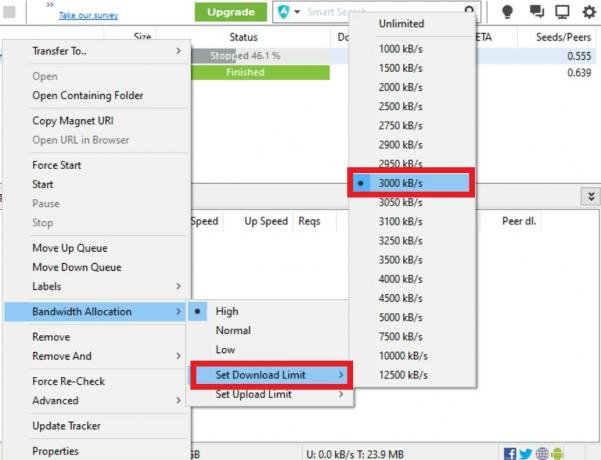
قم بتغيير الخادم على VPN لإصلاح مشكلة uTorrent
نظرًا للوائح القانونية ، في بعض البلدان ، يُحظر الوصول إلى مواقع التورنت باستخدام تطبيقات Torrent. ومع ذلك ، يستخدم الناس VPN للتعامل مع هذا. يعمل كذلك. على سبيل المثال ، أستخدم VPN التي تنفذ خادم سنغافورة أو المملكة المتحدة أو أي منطقة متوفرة على التطبيق.
عند تمكين VPN ، بدلاً من توجيه عنوان IP لجهاز الكمبيوتر الخاص بك من خلال ISP (مزود خدمة الإنترنت) ، يتم توجيهه عبر خادم خاص بناءً على الموقع الذي قمت بتعيينه على VPN.
حسنًا ، ليس في كل مرة يوفر فيها إعداد VPN لنفس المنطقة اتصالاً سلسًا. قد يكون الخادم معطلاً. لذا ، لإصلاح ذلك عليك تغيير المنطقة. إذا كنت تستخدم مجموعة VPN لسنغافورة ، فربما تقوم بتغييرها إلى الولايات المتحدة أو المملكة المتحدة.
استخدم ميزة تشغيل الاختبار للتحقق من الحالة الوظيفية لـ uTorrent
لإصلاح المشكلة مع uTorrent ، يمكنك استخدام ميزة تشغيل الاختبار التي ستجري اختبارًا بمفردها و نخبرك إذا كانت هناك أية مشكلات في ملفات التورنت الخاصة بك أو أن هناك أي مشكلات أخرى مرتبطة مشاكل.
- انقر خيارات > تحديد دليل الإعداد
- بعد ذلك ، انقر فوق إبدأ الاختبارات

قم بتعديل حالة تشفير بروتوكول BitTorrent
يمكنك أيضًا إجراء تغييرات في تشفير البروتوكول لإصلاح مشكلة uTorrent العالقة عند الاتصال بالأقران.
- قم بتشغيل uTorrent
- انقر فوق خيارات > انقر التفضيلات من القائمة (أو اضغط على السيطرة + P.)
- سيظهر مربع حوار به الكثير من الخيارات على اللوحة اليمنى.
- تحديد بت تورنت

- تحت هذا البحث عن الخيار تشفير البروتوكول. تم تعيين حالتها على تعطيل بشكل افتراضي. اضبطه على قسري.
حسنًا ، هذا كل شيء يا رفاق. أنت الآن تعرف كيفية إصلاح uTorrent إذا كان باقياً في حالة Connecting to Peers. آمل أن يكون هذا الدليل مفيدًا لك. اسمحوا لي أن أعرف في قسم التعليقات أي طريقة من طرق استكشاف الأخطاء وإصلاحها تناسبك.
اقرأ التالي ،
- كيفية إزالة الإعلانات من uTorrent
- كيفية فتح ملفات Torrent على نظام Windows أو macOS
سويام هو مدون تقني محترف حاصل على درجة الماجستير في تطبيقات الكمبيوتر ولديه أيضًا خبرة في تطوير Android. إنه معجب مخلص بنظام التشغيل Stock Android OS. بصرف النظر عن التدوين التكنولوجي ، فهو يحب الألعاب والسفر ولعب الجيتار / تعليمه.



